Trong kỷ nguyên số, nhu cầu lưu trữ dữ liệu ngày càng tăng cao, từ tài liệu công việc, hình ảnh cá nhân đến các bộ phim giải trí. Tuy nhiên, việc đầu tư vào một hệ thống NAS (Network Attached Storage) chuyên dụng hay liên tục trả phí cho các dịch vụ đám mây có thể không phải là lựa chọn tối ưu cho tất cả mọi người. May mắn thay, bạn hoàn toàn có thể tận dụng một chiếc ổ SSD cũ không dùng đến hoặc thậm chí là một chiếc USB flash drive để biến chúng thành một ổ đĩa mạng (network drive) nhỏ gọn, dễ dàng truy cập từ mọi thiết bị trong nhà. Điều này trở nên khả thi nhờ vào cổng USB được tích hợp trên hầu hết các bộ định tuyến Wi-Fi hiện đại. Với vài bước cấu hình đơn giản trên cài đặt router, bạn đã có thể bắt đầu hành trình tự quản lý dữ liệu của mình.
Những gì bạn cần để tạo ổ cứng mạng tại nhà
Việc thiết lập bộ nhớ tập trung bằng cách thêm một ổ SSD cũ vào router của bạn để tạo ra một ổ đĩa mạng mà tất cả các thiết bị có thể kết nối là một phương pháp nhanh chóng để giảm sự phụ thuộc vào các dịch vụ đám mây. Nhiều router gia đình hiện nay được trang bị cổng USB, cho phép kết nối các thiết bị ngoại vi, bao gồm cả ổ đĩa USB.
Dưới đây là danh sách các thiết bị bạn cần chuẩn bị để biến ổ SSD cũ thành một ổ cứng mạng kết nối với router Wi-Fi:
- Một ổ SSD cũ: Có thể là loại SATA hoặc NVMe, cả hai đều hoạt động tốt.
- Vỏ bọc USB (USB enclosure) cho SSD: Đây là thiết bị giúp bạn biến ổ SSD nội bộ thành ổ đĩa gắn ngoài thông qua cổng USB.
- HOẶC một ổ SSD gắn ngoài (external SSD) có sẵn: Nếu bạn đã có sẵn, sẽ không cần vỏ bọc.
- Một cáp USB: Cần có đầu nối phù hợp với vỏ bọc SSD của bạn và cổng USB trên router (thường là USB-A sang USB-C hoặc USB-A).
- Một bộ định tuyến Wi-Fi (router) có cổng USB: Đảm bảo router của bạn có tính năng này.
Nếu bạn sử dụng một ổ SSD nội bộ cũ, sau khi có vỏ bọc, hãy lắp ổ SSD vào theo hướng dẫn và kết nối nó với máy tính một lần để định dạng. Bạn nên kiểm tra khả năng tương thích định dạng tệp của router, nhưng hầu hết sẽ hỗ trợ FAT32 hoặc NTFS.
Hướng dẫn thiết lập ổ SSD thành ổ đĩa mạng trên router
Sau khi đã chuẩn bị đầy đủ các thiết bị cần thiết và định dạng ổ SSD phù hợp, đã đến lúc đưa ổ SSD này lên mạng.
Hãy cắm ổ SSD đã lắp vào vỏ bọc vào cổng USB ở mặt sau của router Wi-Fi. Tiếp theo, mở một trình duyệt web trên máy tính của bạn, nhập địa chỉ IP của router (thường là 192.168.1.1 hoặc 192.168.0.1) và đăng nhập vào trang quản trị. Bạn cần tìm các cài đặt liên quan đến cổng USB, mà tên gọi có thể khác nhau tùy thuộc vào phần mềm điều khiển (firmware) của router.
Đối với router Asus, bạn sẽ thấy một phần có biểu tượng USB trên trang chính, hiển thị ổ đĩa USB và một nút USB Application trên thanh bên. Cả hai đều có thể dẫn bạn đến phần cài đặt cần thiết. Router D-Link thường có một phần dành cho cổng USB trên trang chính, trong khi TP-Link sẽ hiển thị ổ đĩa USB tại mục Advanced > USB > USB Storage Device.
 Giao diện cài đặt ứng dụng USB trên trang quản trị router Asus
Giao diện cài đặt ứng dụng USB trên trang quản trị router Asus
Trên trang này, bạn sẽ có nhiều tùy chọn, nhưng quan trọng nhất là thiết lập tên đăng nhập và mật khẩu để chỉ người dùng được ủy quyền mới có thể truy cập tệp của bạn, và kích hoạt quyền truy cập SMB (Server Message Block) và FTP (File Transfer Protocol). Hãy ghi lại địa chỉ \Drive-Address cho cài đặt SMB và Địa chỉ IP cùng cổng cho chi tiết FTP. Bạn sẽ cần những thông tin này để kết nối và truy cập ổ đĩa đó từ File Explorer trên máy tính sau này.
Cách kết nối ổ đĩa mạng mới tạo trên máy tính
Dù bạn đang sử dụng macOS hay Windows 11, đã đến lúc kết nối ổ SSD USB của bạn như một ổ đĩa mạng để dễ dàng truy cập và sử dụng.
Kết nối trên Windows
Đối với người dùng Windows, hãy mở File Explorer và điều hướng đến mục This PC. Chọn tùy chọn Map network drive từ biểu tượng dấu ba chấm (…) ở thanh công cụ phía trên. Nhập thông tin SMB bạn đã ghi lại, chọn một ký tự ổ đĩa mà bạn muốn gán cho ổ đĩa mạng này, và đánh dấu vào ô Connect using different credentials để có thể nhập thông tin đăng nhập mà bạn đã thiết lập trong router.
Kết nối trên macOS
Trên macOS, quá trình này tương tự như việc kết nối với một máy chủ hoặc NAS. Mở Finder, chọn Connect to Server (hoặc nhấn Command + K), và nhập địa chỉ smb://url-of-your-drive (thay thế “url-of-your-drive” bằng địa chỉ SMB bạn đã lưu). Sau khi kết nối thành công, ổ đĩa sẽ xuất hiện trong thanh bên của Finder, và bạn có thể truy cập nó như thể đó là một ổ đĩa nội bộ. Bạn cũng nên thêm kết nối này vào mục đăng nhập (Login Items) để không phải kết nối lại mỗi khi khởi động lại máy tính.
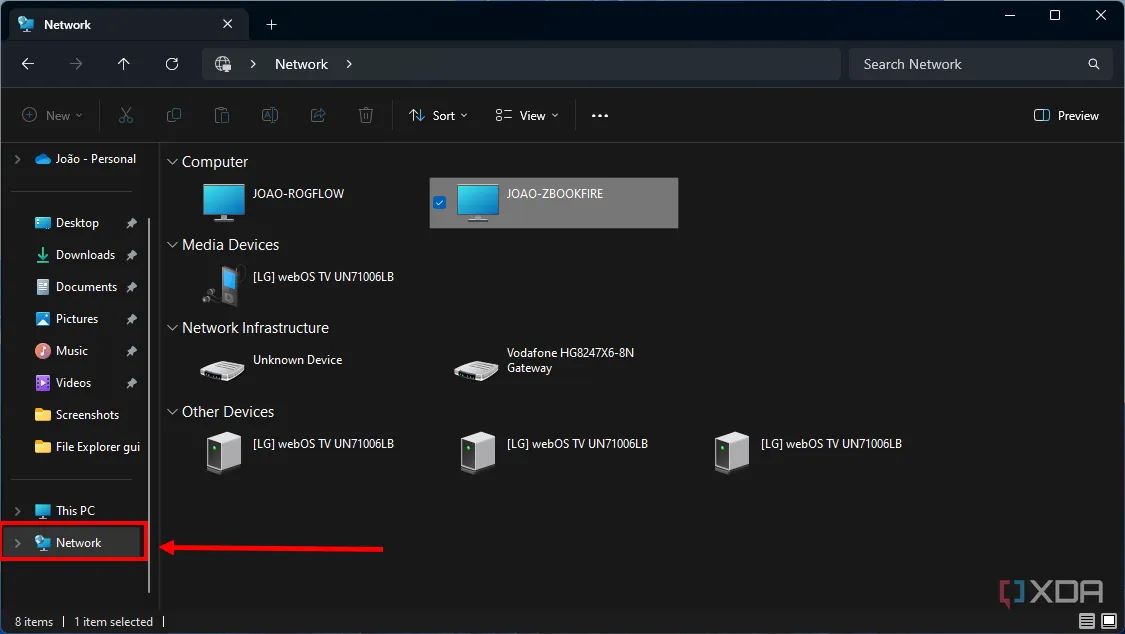 Màn hình File Explorer hiển thị các thiết bị và vị trí mạng đã kết nối
Màn hình File Explorer hiển thị các thiết bị và vị trí mạng đã kết nối
Lời kết
Việc tận dụng ổ SSD cũ không sử dụng để biến nó thành một ổ đĩa mạng thông qua router là một cách tuyệt vời để tái sử dụng phần cứng, tạo ra một giải pháp lưu trữ tập trung tiện lợi và giảm sự phụ thuộc vào các dịch vụ đám mây. Mặc dù không mang lại khả năng chống lỗi hay các tính năng nâng cao khác của một hệ thống NAS đầy đủ, giải pháp này vẫn là một bước khởi đầu hiệu quả cho nhu cầu truy cập chung các tệp tin giữa nhiều thiết bị.
Tuy nhiên, cần lưu ý rằng đây không phải là giải pháp lưu trữ dài hạn hoặc an toàn tuyệt đối cho các dữ liệu cực kỳ quan trọng không có bản sao lưu. Đối với việc chia sẻ nhanh chóng các tệp tin giữa hai máy tính hoặc nhiều hơn, nó sẽ hoạt động rất hiệu quả.
Hãy thử nghiệm ngay cách biến chiếc SSD cũ của bạn thành một trung tâm lưu trữ dữ liệu tại gia. Nếu có bất kỳ câu hỏi hoặc gặp khó khăn trong quá trình thực hiện, đừng ngần ngại để lại bình luận bên dưới để 123thuthuat.com hỗ trợ bạn.
